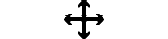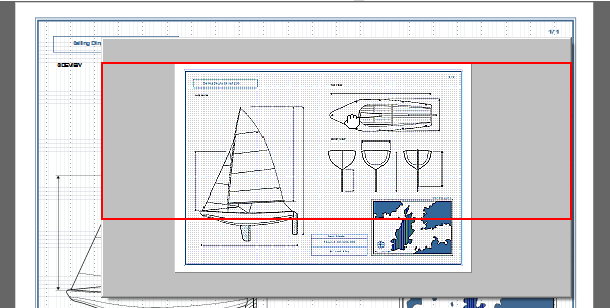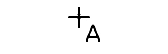カーソルの種類
ポインティングモード
文書のページに貼り付けられたアノテーションを選択したり、一覧表示形式でページを選択したりします。

アノテーションを選択できる位置にカーソルを移動すると、カーソルの形が次のように変化します。
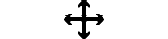
このヘルプでの主な説明は、ポインティングモードまたはマルチモードでの操作を前提にしています。
スクロールモード
ページをスクロールするカーソルです。
文書のページ上で、マウスの左ボタンを押すと、手を握った形になります。そのままドラッグすると、一緒にページが動きます。

スクロールモードでドラッグしているときに<Ctrl>キーを押していると、ページ全体を縮小して表示するウィンドウが表示されます。このウィンドウを「全体図ウィンドウ」と呼びます。全体図ウィンドウには、ページ上での現在位置が、四角形の枠で表示されます。
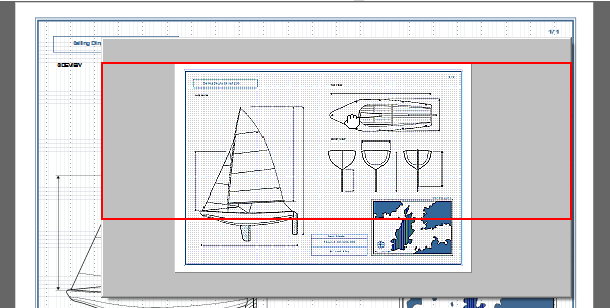
全体図ウィンドウを表示している間、文書表示ビューに対して行える操作は、倍率の変更だけです。
テキスト選択モード
本文テキストの文字列を選択するカーソルです。
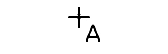
補足
- アプリケーションページのテキストにも選択できないものがあります。
- テキスト選択モードでURLを選択し、ポップアップメニューから[Webブラウザーを起動]を選択すると、ブラウザーが起動し、URLのページが表示されます。
ツールモード
アノテーションを貼り付けるカーソルのモードです。カーソルの形は、アノテーションの種類によって異なります。
アノテーションメニューやアノテーションツールバーから、アノテーションツールや用紙ツールを選択すると、ツールモードに切り替わります。
アノテーション、または用紙の貼り付けが終了すると、ポインティングモードになります。
補足
[アノテーション]メニューで[アノテーションの連続追加]を設定している場合には、自動的にほかのモードには切り替わりません。[表示]メニューからモードを選択して切り替えます。
マルチモード
カーソルがテキストのない部分にあるときは、ポインティングモードと同じになります。カーソルがテキストの上にあるときは、テキスト選択モードと同じになります。マウスの右ボタンを押しながらドラッグするとスクロールモードと同じになります。
カーソルのモードを変更する
次の方法があります。
- [表示]メニューの[ポインティングモード]/[スクロールモード]/[テキスト選択モード]/[マルチモード]を選択します。
- <F4>キーを押すと、ポインティングモード→スクロールモード→テキスト選択モード→マルチモードの順番でモードが切り替わります。